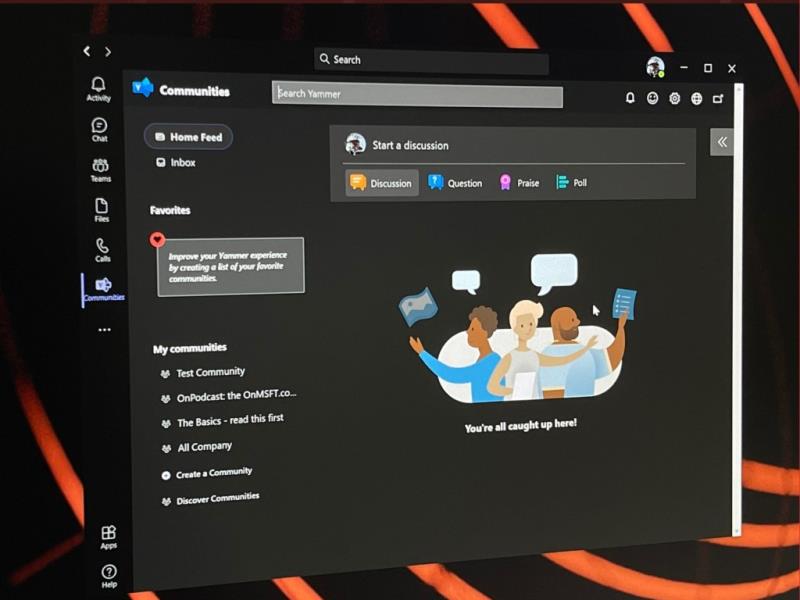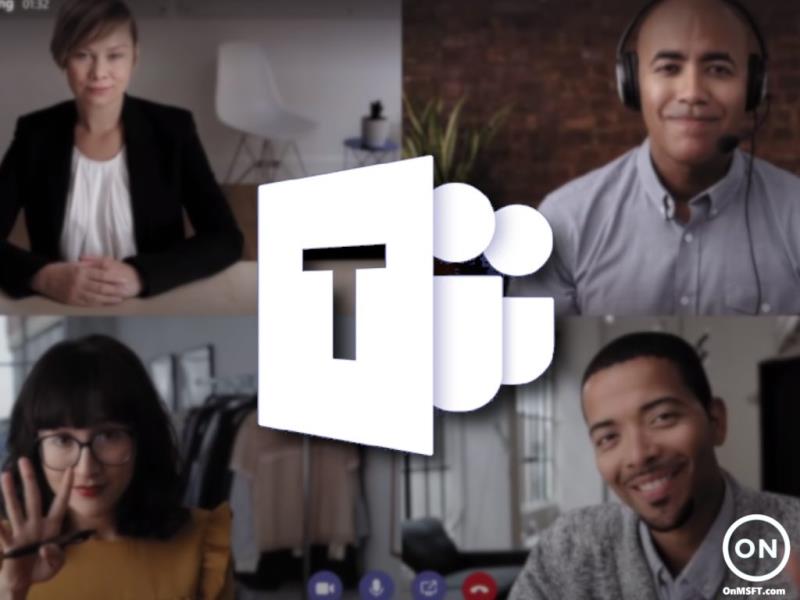Один із способів залишатися ефективним під час зустрічей – спробувати використовувати комбінації клавіш. У цій статті ми зібрали для вас наші улюблені.
- Відкрити чат: Ctrl+2
- Відкрийте команди: Ctrl+3
- Відкрити Календар: Ctrl+4
- Прийняти відеодзвінок Ctrl+Shift+A
- Прийняти звуковий виклик Ctrl+Shift+S
- Відхилити виклик Ctrl+Shift+D
- Почніть аудіодзвінок Ctrl+Shift+C
Якщо ви коли-небудь були на нараді Microsoft Teams, то знаєте, наскільки зайнятими можуть бути справи. Що ж, один із способів залишатися ефективним під час зустрічей – це спробувати використовувати комбінації клавіш . Ці комбінації клавіш можуть допомогти вам працювати набагато швидше, заощаджуючи кілька кліків і перетягування миші. Нижче ми зібрали для вас деякі з наших улюблених ярликів Microsoft Teams для Windows 10.
Переміщення команд
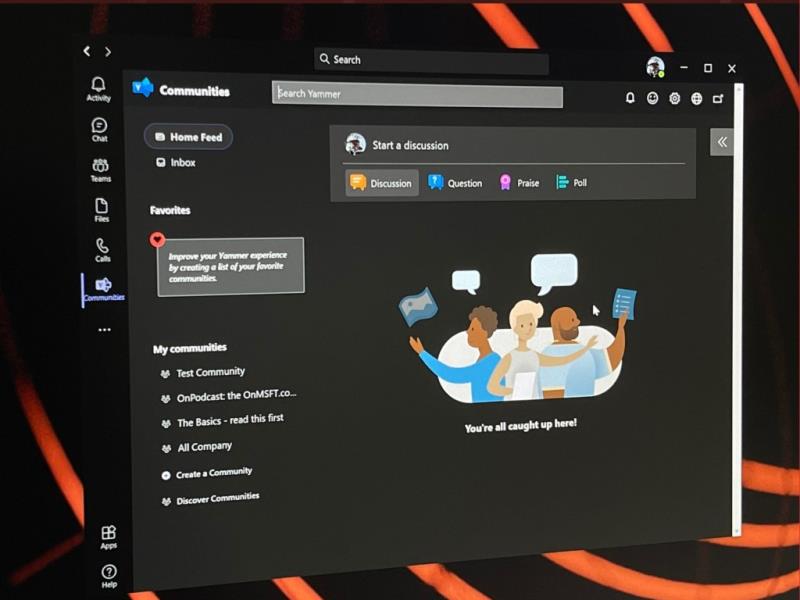
Спочатку ми почнемо з деяких із найпоширеніших ярликів для навігації. Ці ярлики дають змогу легше обійти Teams, не натискаючи таких речей, як активність, чат або календар, під час розмови. Зрештою, це одні з найпоширеніших областей, куди ви можете йти під час зустрічі. Подивіться нижче в таблиці, щоб дізнатися більше.
| Завдання |
Ярлик на робочому столі |
Ярлик в Інтернеті |
| Відкрити Діяльність |
Ctrl+1 |
Ctrl+Shift+1 |
| Відкрийте чат |
Ctrl+2 |
Ctrl+Shift+2 |
| Відкрити команди |
Ctrl+3 |
Ctrl+Shift+3 |
| Відкрийте Календар |
Ctrl+4 |
Ctrl+Shift+4 |
| Відкрити дзвінки |
Ctrl+5 |
Ctrl+Shift+5 |
| Відкрийте файли |
Ctrl+6 |
Ctrl+Shift+6 |
Пам’ятайте, що ці ярлики працюють, лише якщо ви використовуєте конфігурацію за замовч��ванням у настільному додатку Teams. Якщо ви змінили порядок речей, порядок буде залежати від того, як він буде виглядати послідовно.
Навігація по зустрічах і дзвінках
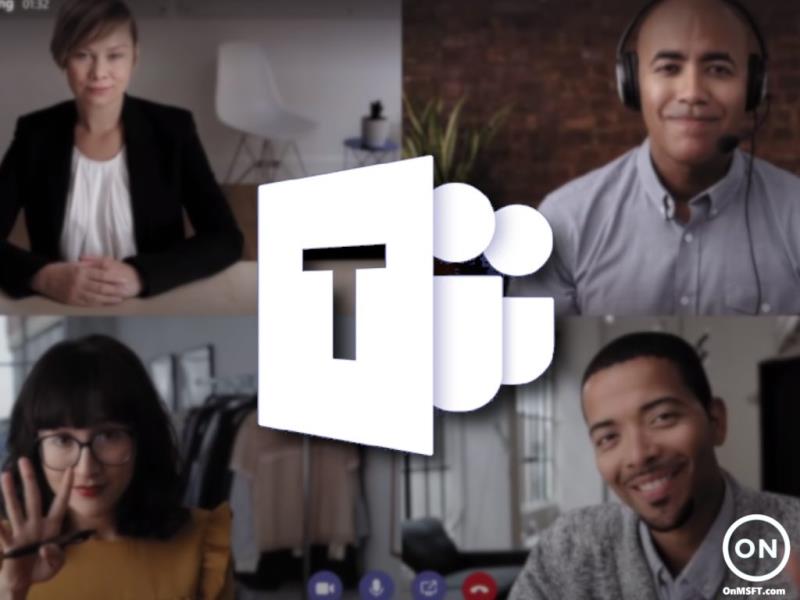
Далі ми перейдемо до способів навігації по зустрічах і дзвінках за допомогою клавіатури. Це найважливіші комбінації клавіш, які ми хочемо згадати. За допомогою них ви можете приймати та відхиляти дзвінки, вимкнути звук дзвінків, перемикати відео, керувати сеансами показу екрана тощо. Знову ж таки, ми зібрали деякі з наших улюблених у таблиці нижче. Вони працюють як у настільному додатку, так і в Інтернеті.
| Завдання |
Ярлик на робочому столі |
Ярлик в Інтернеті |
| Прийняти відеодзвінок |
Ctrl+Shift+A |
Ctrl+Shift+A |
| Прийняти аудіодзвінок |
Ctrl+Shift+S |
Ctrl+Shift+S |
| Відхилити дзвінок |
Ctrl+Shift+D
|
Ctrl+Shift+D |
| Почати аудіодзвінок |
Ctrl+Shift+C |
Ctrl+Shift+C |
| Почніть відеодзвінок |
Ctrl+Shift+U |
Ctrl+Shift+U |
| Вимкнути звук |
Ctrl+Shift+M |
Ctrl+Shift+M |
| Увімкнути відео |
Ctrl+Shift+O |
Н/Д |
| Прийняти показ екрана |
Ctrl+Shift+A |
Н/Д |
| Увімкнути розмиття фону |
Ctrl+Shift+P |
Н/Д |
| Допускати людей із сповіщення лобі |
Ctrl+Shift+Y |
Н/Д |
| Підніміть або опустіть руку |
Ctrl+Shift+K |
Ctrl+Shift+K |
Хоча ми зосередилися лише на кількох ярликах, ми хотіли б нагадати вам, що у нас є повна колекція ярликів Microsoft Teams прямо тут . Ці ярлики охоплюють обмін повідомленнями, а також загальну навігацію. Microsoft навіть має повний список на власному веб-сайті разом із інструкціями щодо того, як ви можете використовувати ярлики на свою користь.
Ми вас покрили!
Це лише один із багатьох посібників, які ми написали про Microsoft Teams. Ви можете переглянути наш центр новин Microsoft Teams, щоб дізнатися більше. Ми розглянули багато інших тем, починаючи від планування зустрічей , запису зустрічей , зміни налаштувань учасників тощо. Як завжди, ми також запрошуємо вас скористатися нашим розділом коментарів нижче, якщо у вас є власні пропозиції, поради та підказки для команд.